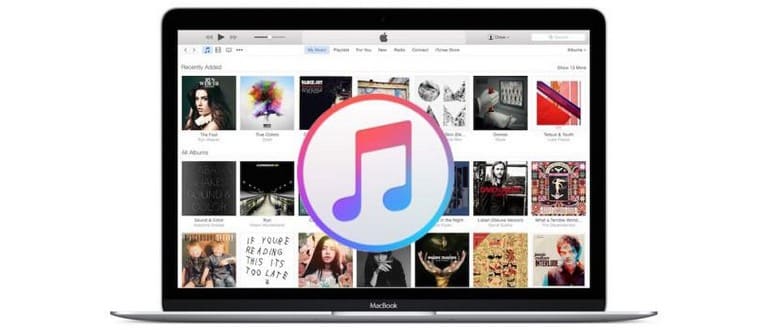Se non stai utilizzando Apple Music o ascolti il servizio in abbonamento senza intenzione di rinnovarlo dopo il periodo di prova gratuito, puoi tranquillamente nascondere Apple Music da iTunes su Mac e dall’app Musica su iPhone, iPad e iPod touch. Nascondere Apple Music è particolarmente utile su iOS, dove ripristina le schede dell’app Musica come erano prima del lancio di Apple Music, facilitando così la navigazione tra le librerie di brani esistenti.
Naturalmente, disattivando Apple Music non avrai accesso al servizio di streaming. Quindi, se sei abbonato o hai intenzione di iscriverti al termine della prova gratuita, sarebbe meglio mantenere attivo Apple Music.
Disabilitare Apple Music su iPhone, iPad, iPod Touch
- Apri l’app Impostazioni in iOS e vai su «Musica».
- Nella sezione «Apple Music», disattiva l’interruttore per «Mostra Apple Music».
- Chiudi Impostazioni e torna all’app Musica per vedere la modifica.
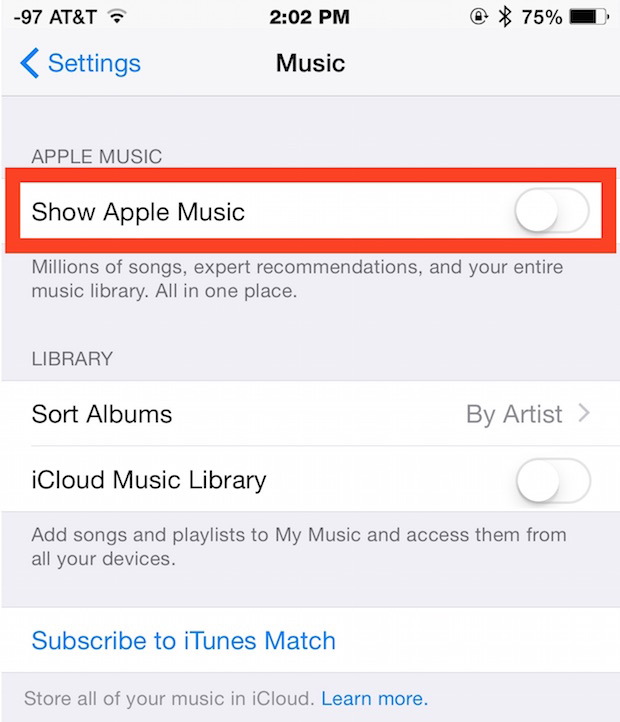
Con Apple Music disabilitato su iOS, le schede «Nuovo», «Per te», «Connetti» e «La mia musica» verranno sostituite dalle schede precedenti nell’app Musica, inclusa la semplice scheda Playlist.
Nascondere Apple Music in iTunes sul desktop
- Avvia iTunes se non lo hai già fatto e vai al menu ‘iTunes’ per selezionare «Preferenze».
- Sotto la scheda «Generale», cerca direttamente sotto il nome della libreria e deseleziona la casella «Mostra Apple Music».
- Esci dalle Preferenze di iTunes per vedere le modifiche applicate immediatamente.
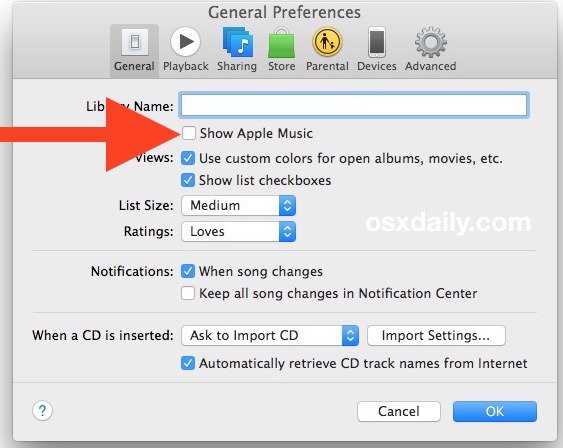
Disattivare Apple Music in iTunes fa tornare il programma a comportarsi come prima del lancio del servizio di abbonamento.
Ricorda che anche se nascondi Apple Music in iTunes o iOS, puoi continuare ad ascoltare il canale Radio Beats1 utilizzando la funzione di iTunes Radio.
Novità e tendenze nel 2024
Nel 2024, l’ecosistema Apple continua ad evolversi, con nuove funzionalità e miglioramenti per l’app Musica. Una delle aggiunte più interessanti è l’integrazione di playlist personalizzate create dall’intelligenza artificiale, che promette di offrirti un’esperienza d’ascolto ancora più su misura. Non solo potrai riscoprire brani amati, ma anche scoprire nuovi artisti che si adattano ai tuoi gusti.
Inoltre, con l’aumento della connettività e del 5G, lo streaming musicale è diventato più fluido e accessibile ovunque. Apple sta investendo in tecnologie di compressione audio per garantire che anche in condizioni di rete variabili, la qualità del suono rimanga eccellente.
Infine, la comunità musicale sta abbracciando sempre di più le funzionalità social di Apple Music, permettendo agli utenti di condividere le proprie playlist e scoprire musica attraverso i gusti dei propri amici. Questo approccio social rende l’ascolto della musica non solo un’esperienza individuale, ma anche un modo per connettersi con altri.